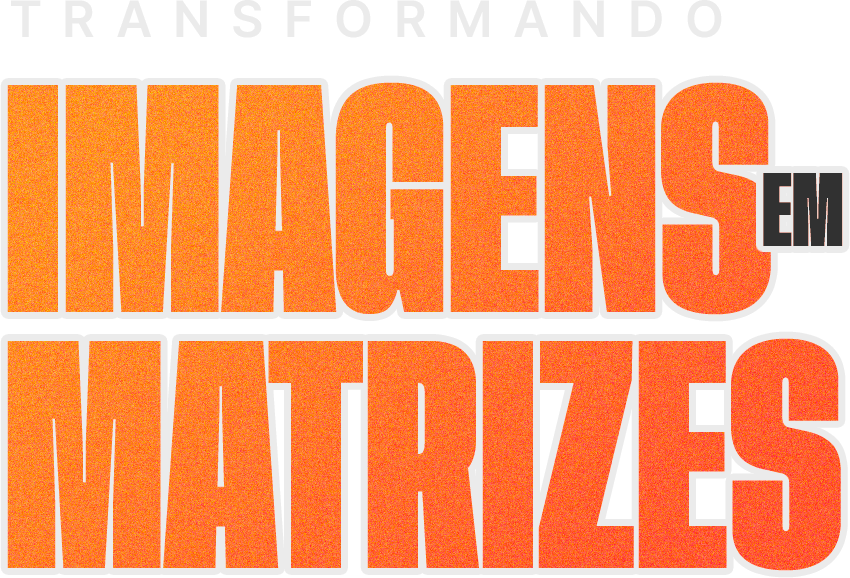Você ainda encontra dificuldade na hora de exportar suas matrizes de bordado ou simplesmente sofre com algumas Matrizes na hora de trabalhar?
Este artigo é pra você!
Vou compartilhar algumas dicas com você de como podemos melhorar esse processo!
Muitas vezes acontecem alguns imprevistos quando baixamos um arquivo de Matriz pela Internet que nos causam problemas, porque a máquina começa a travar, fica um ponto muito perto do outro, quebra a linha ou o tecido fica muito duro…
E isso não é legal não é mesmo?
Uma das vantagens de deixar sua Matriz mais leve é que: você vai economizar material e tempo, porque vai bordar menos e por consequência vai economizar ou ganhar mais dinheiro!
Toda vez que criamos ou baixamos uma Matriz da Internet ela já vem configurada, ou seja, alguém já configurou os pontos e fez diversas modificações, com isso essa Matriz foi ficando mais pesada, porque isso é natural, toda edição torna o arquivo mais pesado.
Então como saber alterar essa configuração para que minha Matriz fique mais leve?
Calma! É pra isso que estou aqui, para te ensinar esse processo passo a passo e fazer com que você aprenda de uma forma simples e eficiente,sem enrolação, direto ao ponto, entendeu o trocadilho?
Bom, brincadeiras a parte, mas tenho certeza que isso vai te ajudar muito no seu dia a dia, porque foi isso que aconteceu comigo quando aprendi.
DENSIDADE! essa é a configuração que vou te ensinar agora.
E serve para o programa Wilcom,PEdisign e Embird, a densidade do ponto determina se o ponto fica mais fechado ou mais aberto.
Então quanto mais fechado a densidade, mais pesado vai ficar seu bordado e quanto mais aberto, mais leve fica seu bordado, simples assim.
Aprendendo a tornar seu bordado mais leve você ficará mais livre!
Como mais livre?
Você vai ter mais tempo para fazer outras coisas, economizando tempo e dinheiro, sendo cada vez mais independente de outras pessoas.
Então vamos entender na prática como configurar?
Já com uma matriz aberta no seu programa você seleciona por cor, por exemplo: selecionando um objeto vermelho, você clica com o botão direito em propriedades do objeto, clica em enchimento e no quadrado onde está escrito espaçamento, você digita 1.00
Você já vai observar que os pontos ficarão mais abertos, porém não é essa a configuração que vamos deixar, este exemplo é só para você observar a diferença entre os pontos.
A configuração certa é: 0.40. podendo variar poucos pontos para cima ou para baixo.
Viu como é simples?
Então agora sempre quando você baixar uma Matriz de bordado, você não vai precisar ficar torcendo para que dê tudo certo, muitas vezes contando com a sorte para não perder o trabalho.
Agora você já sabe como fazer essa configuração e isso é muito legal não é mesmo?
É claro que, quanto mais você pratica alguma coisa, mais você se torna cada vez melhor!
Então bora praticar essas configurações?
Se você gostou dessa dica, não deixe de se inscrever em nossa Newsletter para receber conteúdos exclusivos como este!
Ultima live >>LINK AQUI <<
Lista espera pro workshop >>LINK AQUI<<
Comunidade do Telegram >>LINK AQUI<<
Matrizes gratuitas >>LINK AQUI <<